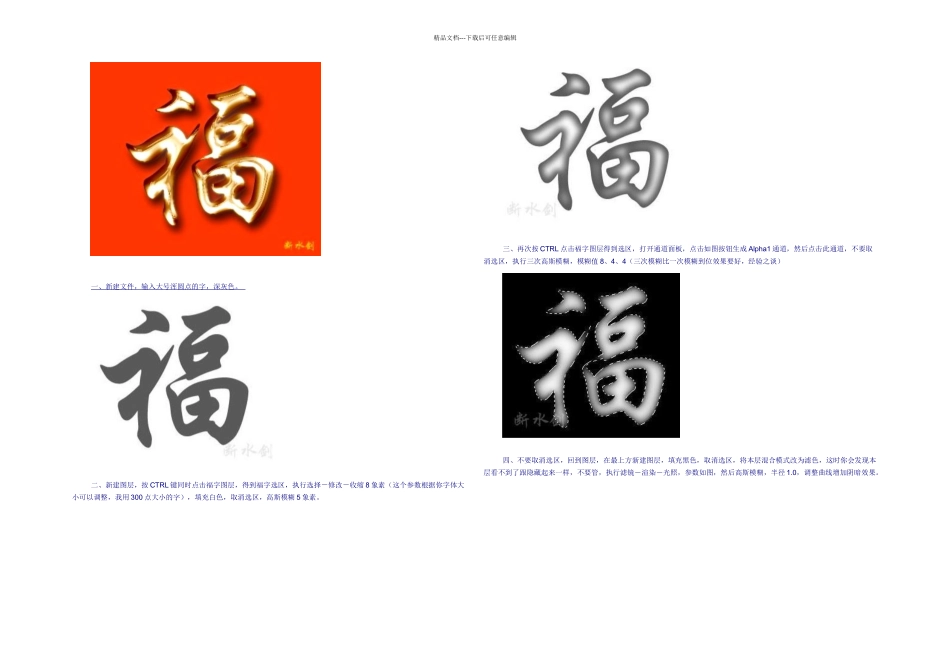精品文档---下载后可任意编辑2024-02-11 11:09 作者:自由人出处:天极设计在线责任编辑:Shiny 虽然 photoshop6.0 增加了文字变形功能,但是只能把文字转成半环形,假如我们想把文字做成完整的环形该怎么办呢?这篇教程就为大家介绍如何用 PHOTOSHOP 自带滤镜——极坐标滤镜来制作环形文字。 1. 体会极坐标 首先启动 PHOTOSHOP,选择新建,将新建对话框设置如图 1 所示,注意所建图象的长宽要相等,这样我们才能得到一个正圆的环形。图 1 打开图层面板,单击 新建一个图层,选择区域填充颜色如图 2 所示,然后按住图层 1 拖到上进行复制,完成后如图 2。 下面我们将对图层 1 副本应用极坐标,选择滤镜—扭曲—极坐标,在弹出的极坐标对话框中选择"平面坐标到极坐标",结果如图 3。现在我们可以得到一些规律,从画布的顶部到所绘条纹的顶部决定环形内半径,而条纹的宽度决定了环形的宽度,并且应用极坐标以后它们的宽度都压缩了 50%左右。图 3 选择文字工具,输入一段文字或字母将字符面板设置如图 4 所示,因为应用极坐标后图形的高度会被压低,所以我们将文本的高度比设为 200%,完成后将文本移动至如图 5 所示。使用合并链接图层命令将文本图层与图层 1 合并,然后对合并后的精品文档---下载后可任意编辑图层应用极坐标,就可以得到我们想要的环形文字了,如图 6.假如我们在未合并图层前先对文本图层应用一些图层样式,比如阴影,浮雕等,然后再合并,执行极坐标命令,这样我们可以得到效果更酷的环形文字了。图 4图 5图 6教你用 PS 制作金属水盈文字字体制作 2024-11-08 01:05:20 阅读 793 评论 1 字号:大中小订阅最终效果图精品文档---下载后可任意编辑一、新建文件,输入大号浑圆点的字,深灰色。 二、新建图层,按 CTRL 键同时点击福字图层,得到福字选区,执行选择-修改-收缩 8 象素(这个参数根据你字体大小可以调整,我用 300 点大小的字),填充白色,取消选区,高斯模糊 5 象素。 三、再次按 CTRL 点击福字图层得到选区,打开通道面板,点击如图按钮生成 Alpha1 通道,然后点击此通道,不要取消选区,执行三次高斯模糊,模糊值 8、4、4(三次模糊比一次模糊到位效果要好,经验之谈) 四、不要取消选区,回到图层,在最上方新建图层,填充黑色,取消选区,将本层混合模式改为滤色,这时你会发现本层看不到了跟隐藏起来一样,不要管,执行滤镜-渲染-光照,参数如...